정책 관리
정책 정보
정책을 사용 하 여 하나 이상의 유사한 클라이언트를 대상으로 하는 하나 이상의 작업을 제출할 수 있습니다.
정책을 사용 하 여 다음과 같은 백업 전략을 관리할 수 있습니다.
다음 플러그인은 정책 기반 백업을 지원 합니다.
다음에서 백업 정책을 생성 하 고 제출할 수 있습니다. 정책 관리 (으) 로부터 정책 작업을 모니터링 합니다. 작업 상태 페이지.
정책 생성
 |
 |
정책을 사용 하 여 하나 이상의 유사한 클라이언트를 대상으로 하는 하나 이상의 작업을 제출할 수 있습니다. 다음에서 정책 기반 백업을 생성 및 제출할 수 있습니다. 정책 관리 페이지.
정책을 만들려면 다음을 수행 합니다.
|
1 |
탐색 창에서 정책 관리을 클릭 한 다음 더할 을 엽니다 정책 편집 페이지. |
에서 정책 작업 생성 페이지에서 다음 설정을 구성 합니다.
표 50. 정책 작업 정의
옵션과 기술

백업 고급 옵션 집합 생성.
사전 정의 된 설정 "기본 고급 백업 옵션" 기본적으로 선택 됩니다.
선택 위치 를 클릭 하 여 작업 정의를 저장 합니다.
|
■ |
활성: 기본적으로이 확인란은 선택 되어 있으며 정책 작업은 정책에 저장 되 고 전송 됩니다. 예약 하지 않고 정책 작업을 저장 하려면 확인란의 선택을 취소 합니다. |
|
■ |
Plugin: 작업을 수행 하는 데 사용 되는 플러그인의 이름. |
|
■ |
다음 실행 시간: 다음 인스턴스가 실행 하도록 예약 된 날짜 및 시간 또는 예약 되지 않은 정책 작업에 대해 ' 안 함 '입니다. 이 필드에는 정책이 저장 된 후에만 정보가 표시 됩니다. |
표 51. 백업 정책에 대 한 클라이언트 및 클라이언트 그룹 선택
옵션과 기술

선택한 항목이 선택 색상표.
정책의 완료 상태에 대 한 알림을 받으려는 경우 이러한 옵션을 사용할 수 있습니다.
정책에 대 한 사용자 정의 이벤트를 발생 시키려면 다음 설정을 구성 합니다. 사용자 정의 이벤트를 만들면 모든 정책에 대해이를 발생 시킬 수 있습니다. 백업 NetVault 이러한 이벤트를 이벤트 클래스에 추가 합니다. 정책 — 사용자 정의.
표 52. 백업 정책에 대 한 사용자 정의 이벤트
옵션과 기술

정책에 하나 이상의 정책 작업을 할 때 발생 시키고 싶은 이벤트를 입력 하거나 선택 합니다. 메시지가 경고와 함께 완료.
정책에 하나 이상의 정책 작업을 할 때 발생 시키고 싶은 이벤트를 입력 하거나 선택 합니다. 동안 조치할.
이벤트가 발생할 때 알림을 받으려면 이벤트에 대 한 알림 방법을 설정 합니다. 자세한 내용은 전체 알림 방법 설정.
기존 백업 정책 보기
 |
 |
에서 기존 정책에 대 한 정보를 볼 수 있습니다. 정책 관리 페이지. 이 페이지에는 상태, 정책 이름, 활성 작업의 수, 상태, 총 클라이언트, 예약 된 작업, 작업 상태 및 총 작업이 표시 됩니다.
기존 백업 정책을 보려면 다음을 수행 합니다.
|
2 |
에서 정책 관리 페이지의 사용 가능한 정책 테이블이 표시 됩니다. |
|
■ |
알림 다음 아이콘을 사용 하 여 정책의 상태를 표시 합니다. 아이콘을 클릭 하 여 표시 합니다. 작업 상태 해당 정책에 있는 모든 작업의 작업 활동 테이블을 표시 하는 페이지. |
표 53. 정책 상태 아이콘
Icon 기술
해당 정책이 성공적으로 완료 되었습니다. 모든 작업이 성공적으로 완료 되었다는 것을 나타냅니다.
 해당 정책이 경고와 함께 완료 되었습니다. 하나 이상의 작업이 경고와 함께 완료 되었다는 것을 나타냅니다.
해당 정책이 경고와 함께 완료 되었습니다. 하나 이상의 작업이 경고와 함께 완료 되었다는 것을 나타냅니다.
해당 정책이 실패 했습니다. 하나 이상의 작업이 실패 했음을 나타냅니다.
|
□ |
활성 작업 수: 정책에서 현재 활성화 되어 있는 작업의 수를 표시 합니다. 정책에 있는 모든 활성 작업의 작업 이름 및 작업 ID를 미리 보려면 포인터를 개수 위로 이동 합니다. |
|
■ |
상태나 정책 상태를 표시 합니다. 정책 상태는 활성, 유휴, 정지 또는 정지 일 수 있습니다. |
|
□ |
총 클라이언트: 정책에 있는 클라이언트의 총 수를 표시 합니다. 클라이언트 이름을 미리 보려면 포인터를 개수 위로 이동 합니다. |
|
□ |
예약 된 작업: 정책에서 예약 된 작업의 총 수를 표시 합니다. 정책에 있는 모든 예약 된 작업의 작업 이름 및 작업 ID를 미리 보려면 포인터를 개수 위로 이동 합니다. |
|
□ |
작업 상태: 다음 아이콘을 사용 하 여 정책 작업의 마지막 종료 상태 및 개수를 표시 합니다. 표시할 해당 아이콘을 클릭 합니다. 작업 상태 ' 완료 됨 ', ' 경고와 함께 완료 됨 ' 또는 ' 실패 함 ' 인 모든 정책 작업의 작업 활동 테이블을 표시 하는 페이지. |
표 54. 정책 작업 상태 아이콘 및 개수
Icon 기술
해당 정책 작업이 성공적으로 완료 되었습니다. 아이콘 아래의 개수는 정상적인 정책 작업의 수를 표시 합니다. 정책에 있는 모든 ' 완료 된 ' 작업의 작업 이름 및 작업 ID를 미리 보려면 포인터를 개수 위로 이동 합니다.
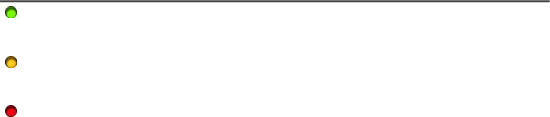 해당 정책 작업이 경고와 함께 완료 되었습니다. 아이콘 아래의 개수는 경고와 함께 완료 된 정책 작업의 수를 표시 합니다. 정책에 있는 모든 ' 경고와 함께 완료 된 작업 '의 작업 이름 및 작업 ID를 미리 보려면 포인터를 개수 위로 이동 합니다.
해당 정책 작업이 경고와 함께 완료 되었습니다. 아이콘 아래의 개수는 경고와 함께 완료 된 정책 작업의 수를 표시 합니다. 정책에 있는 모든 ' 경고와 함께 완료 된 작업 '의 작업 이름 및 작업 ID를 미리 보려면 포인터를 개수 위로 이동 합니다.
해당 정책 작업이 실패 했습니다. 아이콘 아래의 개수는 실패 한 정책 작업의 수를 표시 합니다. 정책에 있는 모든 ' 실패 한 작업 '의 작업 이름 및 작업 ID를 미리 보려면 포인터를 개수 위로 이동 합니다.
|
■ |
▪ 총 작업: 정책의 총 작업 수를 표시 합니다. 정책에 있는 모든 작업의 작업 이름 및 작업 ID를 미리 보려면 포인터를 개수 위로 이동 합니다. |
필요에 따라 하나 이상의 열을 기준으로 테이블을 정렬할 수 있습니다. 자세한 내용은 NetVault Backup WebUI에서 레코드 정렬.
필터 옵션을 설정 하려면 (테이블 필터 옵션에 대 한 자세한 내용은 정책 관리 페이지를 보려면 표 11), 페이지 크기 설정, 열 정렬 순서, 표에 적용 된 필터를 보거나, 레코드를 내보내거나, 테이블 설정을 편집 하려면 테이블의 오른쪽 하단에 있는 아이콘을 클릭 합니다.
자세한 내용은 NetVault Backup WebUI에서 표 사용자 지정.
|
4 |
를 사용 하 여 검색 옵션을 선택 하면 테이블 데이터를 필터링 하 고 열 값에 지정 된 문자열을 포함 하는 항목을 빠르게 찾을 수 있습니다. 또한 검색 필터 문자열에 와일드 카드 ("?" 또는 "*")를 포함 시킬 수도 있습니다. |








해당 정책이 경고와 함께 완료 되었습니다. 하나 이상의 작업이 경고와 함께 완료 되었다는 것을 나타냅니다.